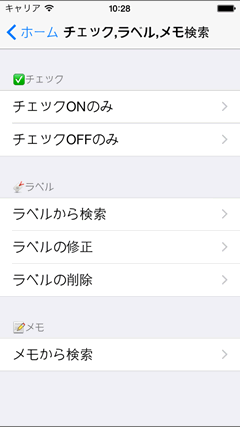 ホーム画面でチェック、ラベル、メモ検索を選んだ場合に表示される画面です。魚の詳細説明画面で設定したチェック、ラベル、メモから魚を検索して表示することができます。
ホーム画面でチェック、ラベル、メモ検索を選んだ場合に表示される画面です。魚の詳細説明画面で設定したチェック、ラベル、メモから魚を検索して表示することができます。
この画面で、どの方法で魚を検索するのかを選択します。
※この画面のナビゲーションバーには設定ボタンは表示されません。
※チェック、ラベル、メモの設定方法については魚の詳細説明画面を参照してください。
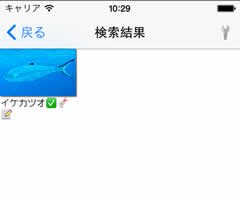 検索方法の選択画面で、「チェックONのみ」を選択すると、チェックが設定された魚のみが検索されて一覧で表示されます。「チェックOFFのみ」を選択すると、チェックが設定されていない魚のみが表示されます。
検索方法の選択画面で、「チェックONのみ」を選択すると、チェックが設定された魚のみが検索されて一覧で表示されます。「チェックOFFのみ」を選択すると、チェックが設定されていない魚のみが表示されます。
この画面で、どの魚の情報を表示するのかを選択します。魚を選択すると魚の詳細説明画面に移行します。
詳細説明画面で魚にチェックを付けてある場合には、その魚の名前にチェックアイコン![]() が付きます。また魚にタグを付けている場合には、名前にタグアイコン
が付きます。また魚にタグを付けている場合には、名前にタグアイコン![]() が付きます。
が付きます。
魚の選択画面では、それぞれの魚に登録されている写真がすべて表示されるため、魚によっては複数の写真が表示されます。魚によってはオスとメスもしくは幼魚で模様や色が異なったりすることがあるので、どちらも一覧から探せるようになっています。
※複数の写真が登録されている魚は一部に限られます。
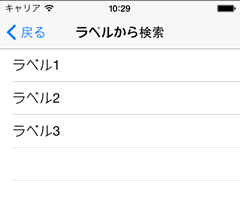
検索方法の選択画面で、「ラベルから検索」を選択すると登録されているラベルが一覧表示されます。ラベルを選択すると、そのラベルが設定された魚が一覧表示されます。
右の画面は、ラベル1、ラベル2、ラベル3が登録されている場合のものになります。登録されているラベルが1つもない場合には、「ラベルが登録されていません」と表示されます。
一覧表示されてからの動作は、チェックON/OFFと同じとなります。
※この画面のナビゲーションバーには設定ボタンは表示されません。
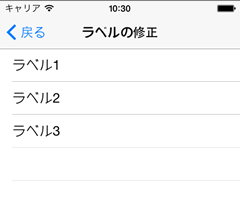
検索方法の選択画面で、「ラベルの修正」を選択すると登録されているラベルが一覧表示されます。ラベルを選択すると、そのラベルを修正することができます。
右の画面は、ラベル1、ラベル2、ラベル3が登録されている場合のものになります。登録されているラベルが1つもない場合には、「修正できるラベルがありません」と表示されます。
※この画面のナビゲーションバーには設定ボタンは表示されません。
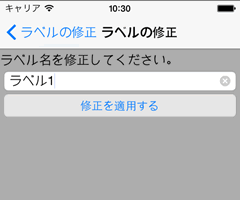
ラベルを選択すると、そのラベルを修正するための画面が表示されます。名前を修正した後に、「修正を適用する」を押すとラベル名が修正されます。
魚に修正したラベルが設定されていた場合には、すべて修正後のラベル名に変更されます。
例:ラベル1がネコザメに設定されている状態で、ラベル1の名前をラベルAに変更した場合、ラベルAがネコザメに設定された状態に更新されます。
※ラベルの名前を修正する場合、すでに存在するラベルに変更することはできません。例えば、ラベル1とラベル2がある状態で、ラベル1の名前をラベル2に変更することはできません。同じ名前に変更しようとした場合には、エラーダイアログが表示されます。
※現在の最新バージョン1.2.0では、ラベルを修正して上のラベル一覧画面に戻ってもラベル名が更新されていないバグがあります。内部的にはデータは更新されているので、一度ホーム画面に戻ってから、再びラベルの修正画面に移行するとラベル名が変更されていることを確認できます。
※この画面のナビゲーションバーには設定ボタンは表示されません。
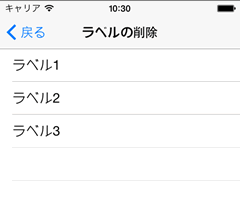
検索方法の選択画面で、「ラベルの削除」を選択すると登録されているラベルが一覧表示されます。ラベルを選択すると、そのラベルを削除することができます。
右の画面は、ラベル1、ラベル2、ラベル3が登録されている場合のものになります。登録されているラベルが1つもない場合には、「削除できるラベルがありません」と表示されます。
※この画面のナビゲーションバーには設定ボタンは表示されません。
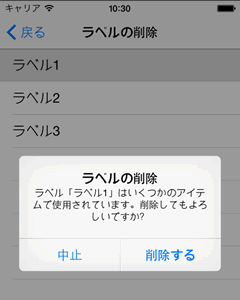
ラベルを選択すると、そのラベルを削除するための確認ダイアログが表示されます。「削除する」を選択するとラベルが削除されます。「中止」を選択すると削除を取りやめることができます。
すでに魚に設定されているラベルを削除すると、そのラベルは設定されているすべての魚から外されます。すでに設定されている魚がある場合には、確認ダイアログ中に「いくつかのアイテムで使用されています」と表示されます。
※この画面のナビゲーションバーには設定ボタンは表示されません。
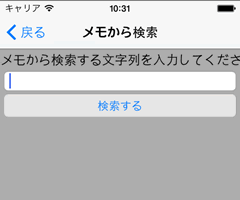
検索方法の選択画面で、「メモから検索」を選択すると検索する文字列を入力画面が表示されます。検索したい文字列を入力した後に、「検索する」ボタンを押すと、魚に登録されているメモから文字列を検索して、その文字列を含む魚が一覧表示されます。
一覧表示されてからの動作は、チェックON/OFFと同じとなります。
※この画面のナビゲーションバーには設定ボタンは表示されません。
※入力された文字列をそのまま使って検索します。スペースで区切っても、全体を1つの文字列として検索します。 魚の選択画面では、ナビゲーションバーの右側にある
魚の選択画面では、ナビゲーションバーの右側にある![]() を押すと、この設定画面に移行します。
を押すと、この設定画面に移行します。
ここでは一覧に表示される魚の並び替えの変更と、写真の大きさを設定することが出来ます。現在の設定にはチェックが付いています。選択すると元の画面に自動的に戻ります。
並び替えの種類は、種類順と名前順を選択することができます。また順序については昇順と降順を選択することができます。
選択画面をグリッド表示にするのか、それともリスト表示にするのかの切り替えについては、ホーム画面の設定画面を使用してください。